¡5 DÍAS LÍMITE!
Del 10 al 14 de Abril
Cursos SAP Business One al 50% de descuento
Días
Horas
Mins

En la gestión de las relaciones con los clientes, una herramienta como un CRM es vital para que dicha gestión sea totalmente eficaz, ya que permite centralizar en una única Base de Datos todas las interacciones entre una empresa y sus clientes, además de realizar funcionalidades como la de recopilar y gestionar dicha información y datos.
Gracias a un CRM vamos a poder conseguir, entre otras cosas, centralizar toda esta información en un único lugar, de manera digitalizada y con total disponibilidad a la misma en cualquier momento y lugar.
Y para ello, previamente es necesario importar esa información y datos, que es lo que explicaremos a continuación mediante el siguiente tutorial.
La migración o importación de los datos de nuestros clientes en un CRM es un proceso bastante sencillo, pero es cierto que dependerá del CRM que usemos. En este caso, usaremos a modo de ejemplo el CRM Curie Platform, una herramienta potentísima y muy completa que permite en unos sencillos pasos lograr la importación de los datos de manera exitosa.
Curie Platform permite la importación de contactos desde fuentes externas como archivos .csv, .vcard, .xml y .zip, lo cual nos ahorrará mucho tiempo y esfuerzo si necesitamos importar miles de registros al instante.
A la hora de importar datos a nuestro CRM es importante seguir los siguientes pasos:
Antes de importar nuestros datos en el CRM, es necesario crear previamente el fichero o archivo, elaborar un archivo adecuado, para lo cual se recomienda utilizar archivos ‘.csv’. Uno de los formatos disponibles para guardar las hojas de programas como Microsoft Excel o LibreOffice Calc.
En este archivo vamos a tener que introducir los datos acorde a la información que nos vaya a pedir el módulo del CRM en el cual vayamos a migrar dichos datos. Por ejemplo, si lo que queremos subir son datos de nuestros clientes, el módulo de CRM que utilizaremos será el de «Contactos», el cual nos pedirá datos como «Nombre», «Apellidos», «Teléfono», «Correo», «Empresa», entre muchos otros.
Para ello, recomendamos que antes se eche un vistazo al módulo de CRM que vamos a seleccionar, conocer qué información nos va a pedir y rellenarla en el archivo que estamos creando.
Una vez lo hayamos elaborado, tendremos que descargalo en el formato que queramos, aunque como bien dijimos recomendamos que sea el de ‘.csv’.
Antes de realizar esto debemos tener en cuenta una serie de cuestiones, sobretodo si se van a realizar varias importaciones: ¿Tienen los módulos relacionados los datos que figuran en la información que queremos importar? Si se le pasa a un campo del mídulo un valor que todavia no existe, dará error, por ello es importante tener en cuenta el orden en el que importamos los datos si el proceso implica varios módulos.
En nuestro ejemplo, usando el CRM Curie Platform, en sus módulos nos encontraremos con el campo «Asignado a», el cual es un campo obligatorio y, al mismo tiempo, está relacionado directamente con los usuarios del CRM. Supongamos que queremos añadir registros a un módulo y asignarselos a, ejemplo, Pepito Pérez, pero el usuario Pepito Pérez aún no ha sido creado, primero debemos crearlo para poder utilizarlo a la hora de importar, de lo contrario dará fallos la importación.
Ahora que tenemos claro esto, podemos acceder al CRM, y seleccionar el módulo donde deseamos importar los datos:
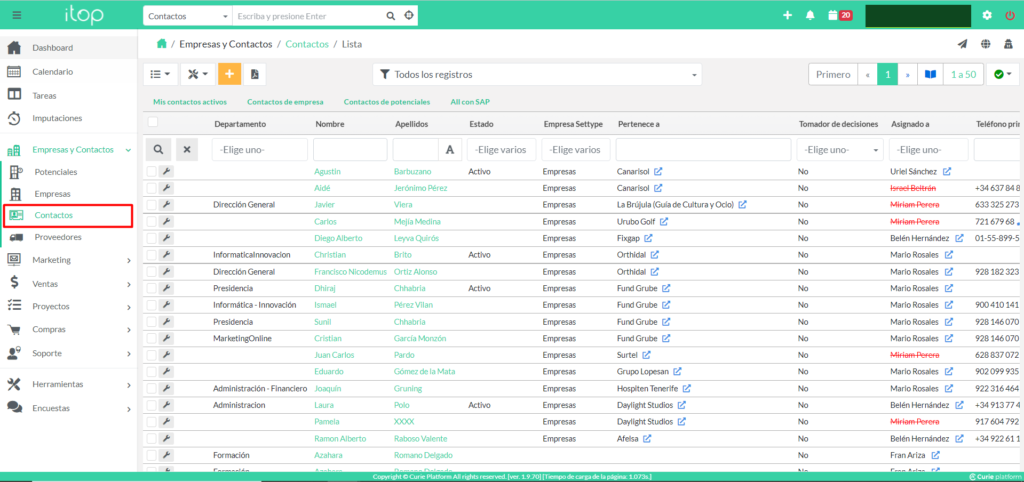
Una vez en el módulo, seleccionaremos el botón «Herramientas»:
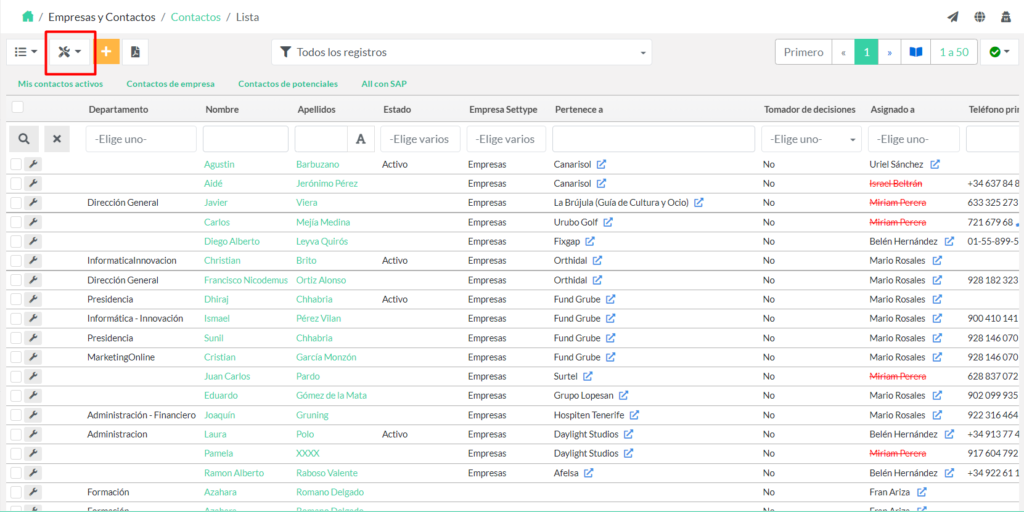
Y, posteriormente, el de «Importar»:
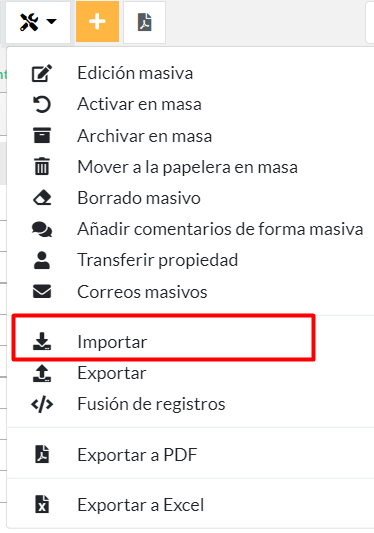
A continuación, se nos abrirá la siguiente ventana, en la cual seleccionaremos varias opciones como el archivo y su formato, por defecto viene predeterminado el CSV con codificación UTF8, que es el Estándar:
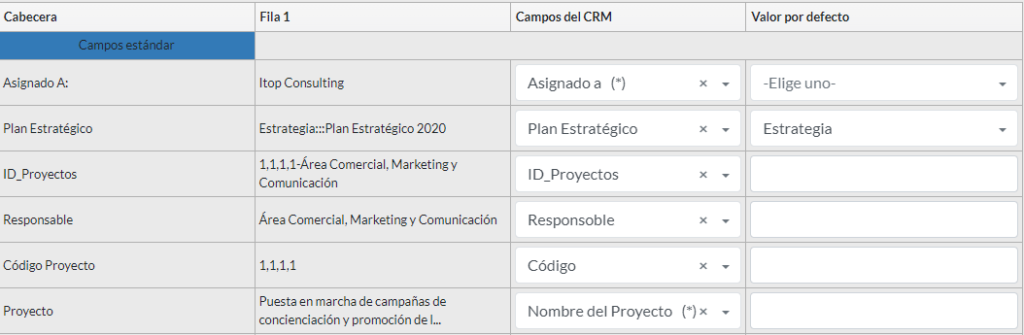
A continuación nos saldrá un nuevo paso que nos permitirá comprobar y, en caso necesario, corregir la relación del campo en nuestro documento csv con los campos apropiados del módulo del CRM en el que estemos importando:
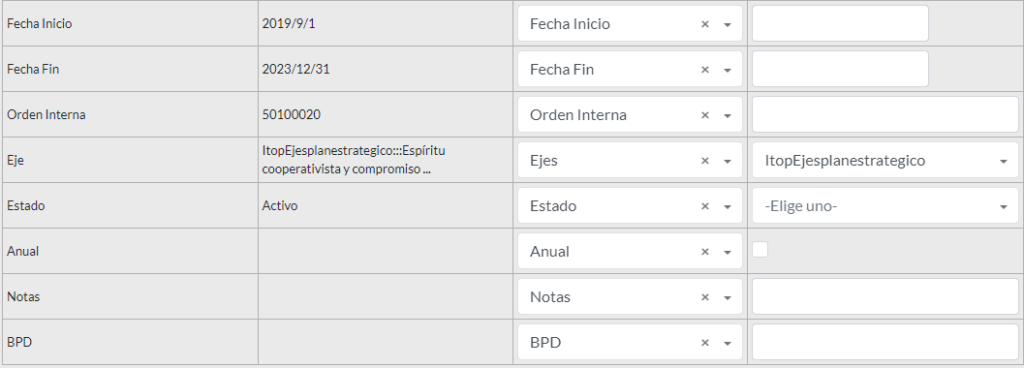
El importador detectará en muchas ocasiones los campos directamente, pero se recomienda siempre comprobar que todo esté bien, ya que pasarle un tipo de dato a un campo que no le corresponde podría hacer que ese tipo de dato afectase a la importación. Una vez asegurado que todo está correcto, presionamos el Botón «Importar» y nos saldrá la siguiente pantalla con el resumen de cómo ha ido la importación:
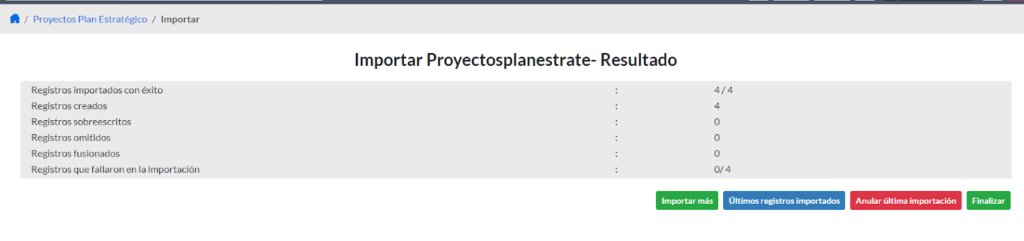
¡Y voilà! Ya tenemos nuestra importación de datos hecha y de forma exitosa, así de fácil y rápido.
Con nuestra newsletter recibirás guías, consejos de expertos y estrategias que impulsarán tu carrera y tus proyectos.
Del 10 al 14 de Abril
Cursos SAP Business One al 50% de descuento